Come utilizzare le nuove impostazioni audio nell'aggiornamento di aprile di Windows 10 1803

Microsoft continua a spostare le opzioni di sistema nella sua moderna app Impostazioni e con 1803 molte delle preferenze audio sono ora lì.
L'aggiornamento di aprile di Windows 10 1803 ha alcune novità notevolifunzioni come Focus Assist e Timeline. Ma ci sono molti altri miglioramenti che non ottengono la stessa attenzione e notorietà ma che avvantaggiano comunque gli utenti. Uno dei quali è il miglioramento delle impostazioni audio precedentemente gestite tramite il classico pannello di controllo. Ecco uno sguardo a come è possibile gestire i livelli di altoparlanti e microfono, effetti sonori e persino regolare le preferenze audio su un'app in base all'app sul PC.
Impostazioni audio di Windows 10 1803
Per scoprire le nuove opzioni per l'audio, vai a Impostazioni> Sistema> Audio. Lì vedrai le opzioni per regolare i livelli di ingresso audio (microfono) e uscita (altoparlanti) collegati al tuo sistema.
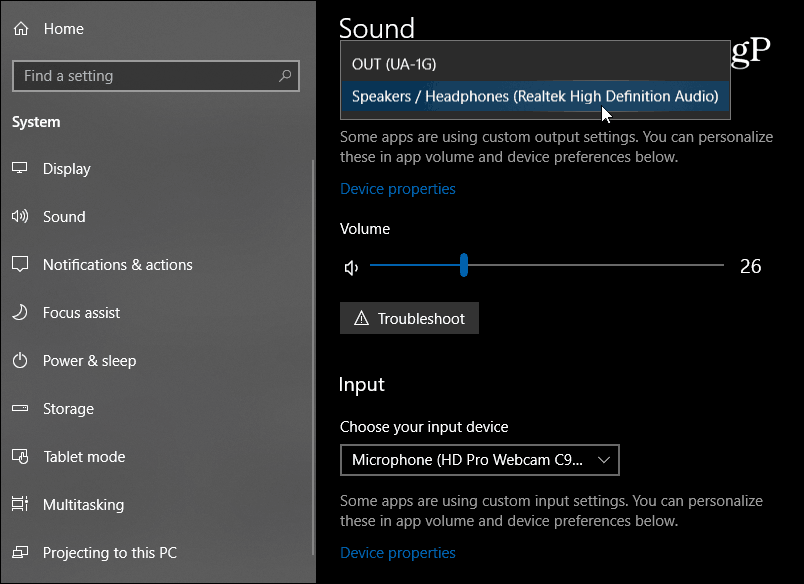
Ci sono anche importanti funzionalità avanzate comela capacità di controllare le preferenze audio delle singole app. Questo sta sostituendo il Mixer volume disponibile nelle versioni precedenti. Troverai la nuova pagina delle impostazioni audio nella sezione "Altre opzioni audio". Fai clic sull'opzione "Volume app e preferenze dispositivo".
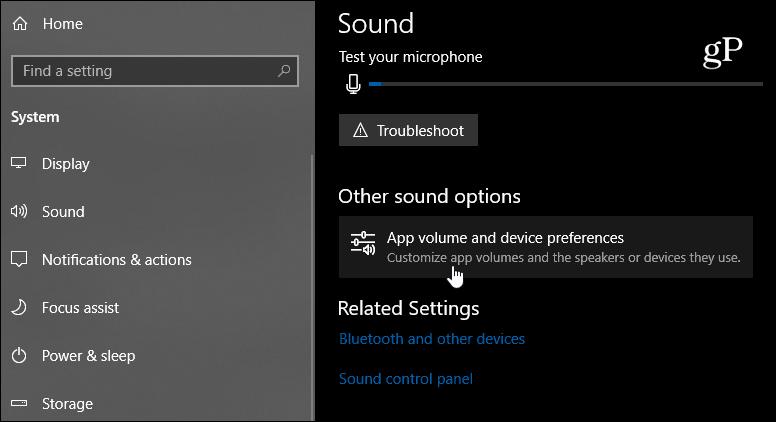
Da lì puoi scegliere i livelli del volume perogni singola app e il dispositivo di input / output predefinito per ognuna. Questo è ottimo per il podcast o la registrazione domestica quando si eseguono più microfoni e sistemi di altoparlanti. Tieni presente che l'app dovrà essere in esecuzione affinché venga visualizzata nell'elenco. Se vuoi ricominciare, basta toccare il pulsante Reimposta.
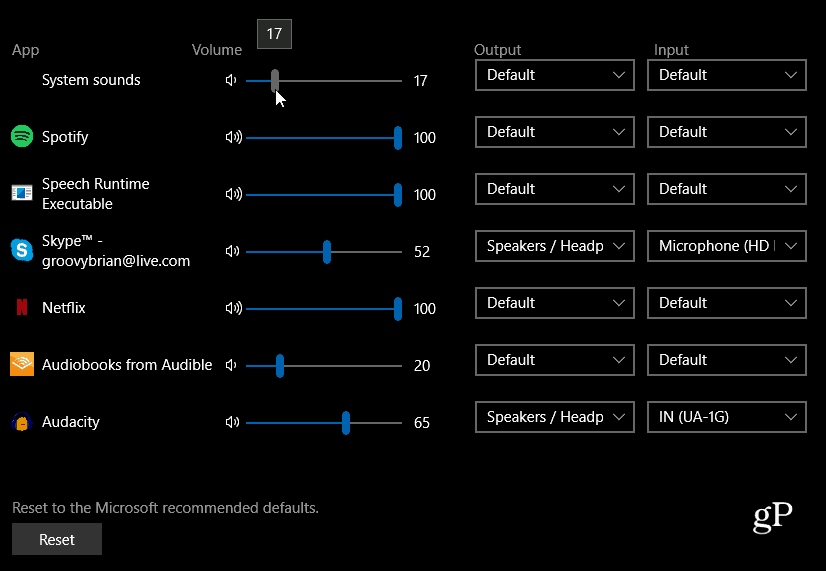
Ci sono stati alcuni miglioramenti al contestomenu in cui è possibile controllare alcune preferenze audio di base e aprire le impostazioni audio dalla barra delle applicazioni. Fare clic con il tasto destro sull'icona dell'altoparlante per ottenere il menu di scelta rapida che consente ancora di aprire il classico Mixer volume. Tuttavia, non dovresti fare affidamento sul fatto che rimanga in attesa di aggiornamenti futuri poiché tutto si sta spostando nella nuova pagina Impostazioni.
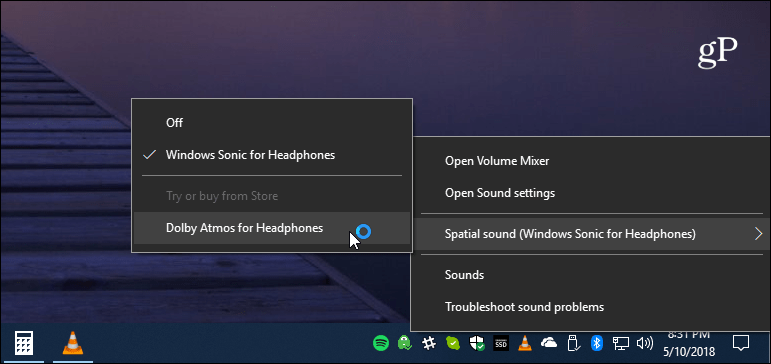
Se si sceglie Proprietà dispositivo per entrambidispositivo di input o output, aprirà le classiche impostazioni audio del Pannello di controllo a cui sei abituato. Ad esempio, se si fa clic su Proprietà dispositivo per i diffusori, si aprirà la finestra di dialogo in cui è possibile modificare i livelli, aggiungere miglioramenti del suono o avviare l'utilità di risoluzione dei problemi per i dispositivi.
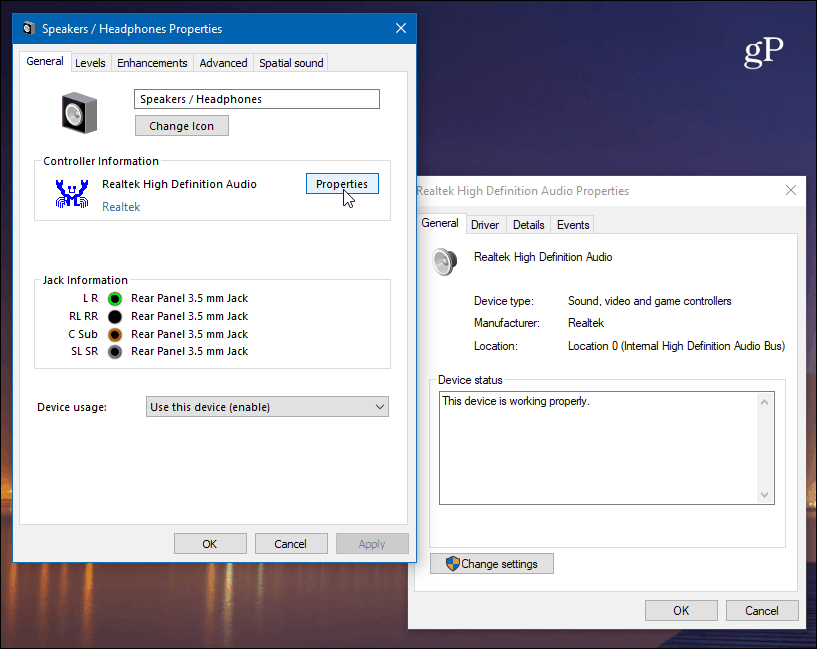
Mentre questo aggiornamento aggiunge ulteriori opzioni audio ala moderna app Impostazioni, non tutto è stato ancora spostato. Se è necessario modificare alcune delle opzioni audio più avanzate, è comunque possibile utilizzare le utility classiche. Ma aspettatevi che più opzioni audio vengano trasferite sull'esperienza moderna andando avanti.










lascia un commento